紐水着 HM05 Mark2 (ルエナちゃん用)
- Digital500 JPY


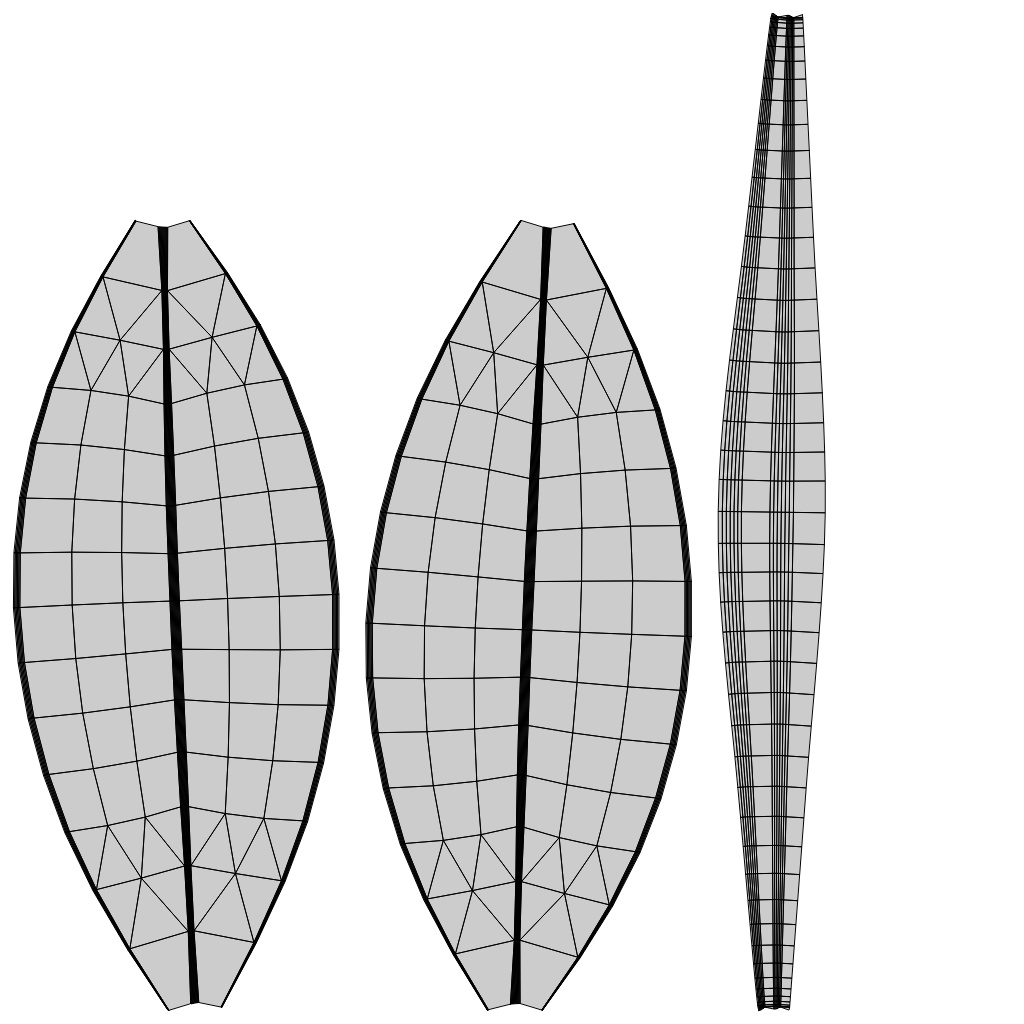
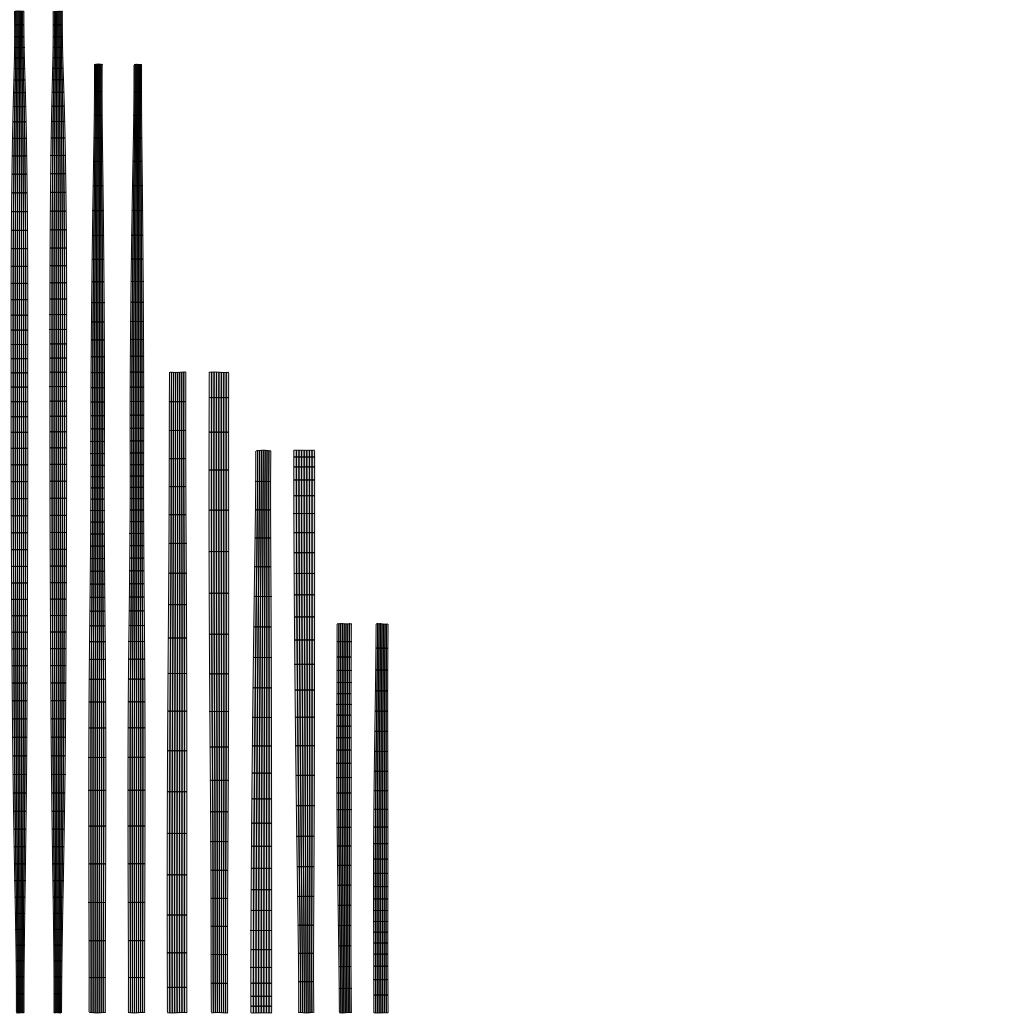
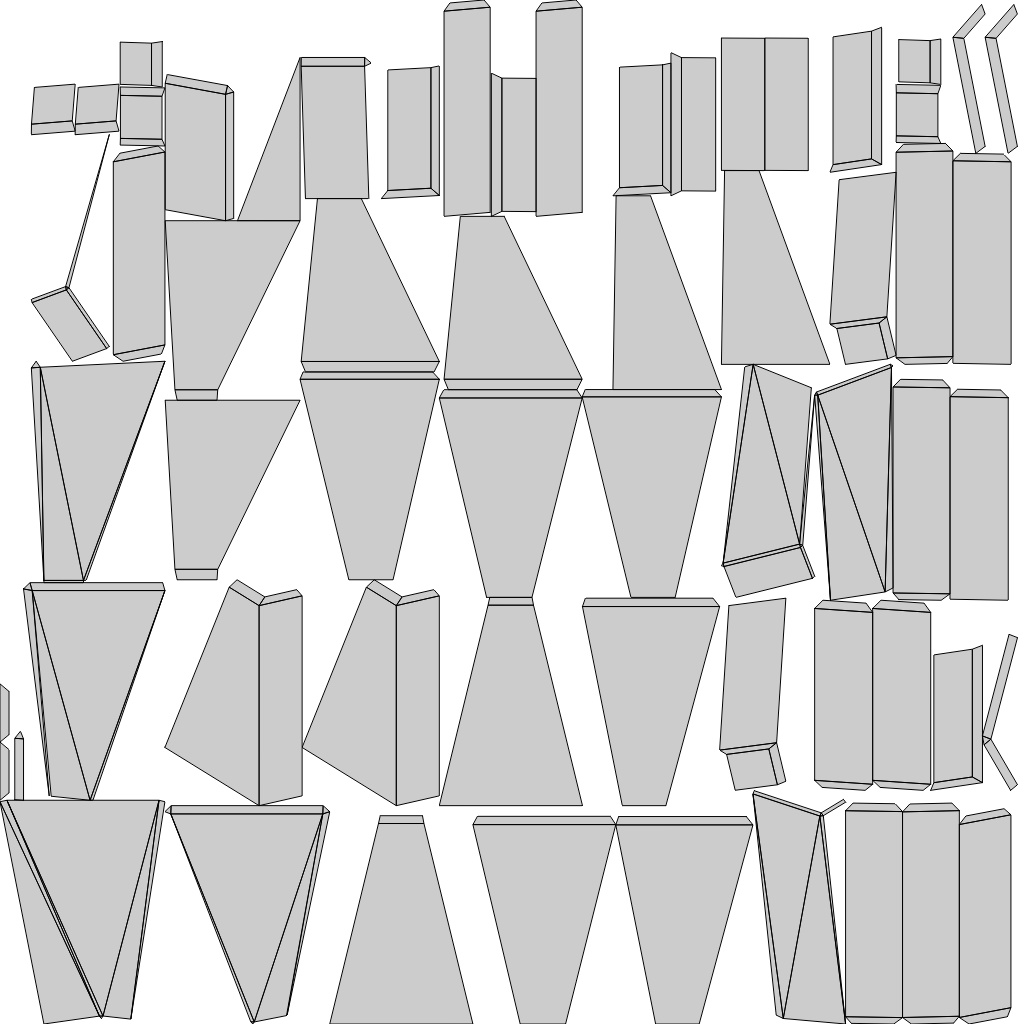

胸を下から支えるタイプの水着です。 隙間がポイント。 胸サイズ最大のみ対応です。 青い部分の布が消えるシェイプと、TKBシェイプがあります。 ★ルエナちゃん用注意点★ TKBシェイプがアバター本体は0ー>100でON→OFFと逆行します。 水着はTKBシェイプ0ー>100でOFF -> ONと順行します。 試験的に、UTSの1影2影を色彩に使用しているため、向きによって色が変わるマテリアルになっています。 以下アバターに対応しています Rommarring オリジナル3Dモデル「ルエナ」 https://booth.pm/ja/items/2910697 本商品にアバター本体やその他は含まれません、アバター本体を購入済みの方向けの商品です。
ガイドライン
■幣Boothの商品の基本的なガイドライン ・本衣装はVRChat用として作成しています。他プラットフォームへの利用に際してサポートは致しかねます。 ・本衣装を使用の際は、使用するプラットフォームのガイドラインに従って使用してください。 ・日本語圏以外のサポートは行っていません。 ・作者はフルタイムで仕事を別業種でおこなっているため、営業日の対応は緩慢になります、ご了承ください。 ・本衣装の問い合わせは、本Shopのみに行ってください。 ■利用規約 詳細は以下ライセンス項のリンクを参照してください。
ライセンス
VN3ライセンスが適用されます。 以下を確認のうえご利用ください。 ZEU_shop 配布コンテンツ https://zeu.booth.pm/items/5788686
詳細
以下ファイルを同梱しています。 ・unitypackage ・fbx ・UV画像 以下のオブジェクトで構成されています。 ・水着上(胸大100) ・水着下 これらに以下のマテリアルを設定しています ・紐 ・布 ・ベルト ・メタル
更新履歴
2022/04/01 1.0 配布開始 2022/05/31 ライセンス条項を詳細に明文化
SDK3.0参考手順
長いので注意! ■最初に 本手順は再現性を重視して衣装に同梱しているAvator3.0においてデフォルトのメニューがある場合に、とりあえず衣装を着せるまでの手順の一つを明文化したものである 以下免責事項となる ・本衣装、対象アバター以外ので再現性は保証しない ・不意のAvator、ツール、SDKのVersionUpにより無効となる可能性がある ・本手順についてのサポートは現実的に不可能なため基本的に行わない、誤植や誤記の場合は問い合わせいただけば修正する。 ■前提 Radial Inventory Systemで、既存のメニューを置き換える方式 既存のメニューに追加しての設定も可能だが、シェイプキーが干渉して意図しない動作になりやすい このため再現性を重視して置き換える方式としている 慣れてきて自分で可能そうであれば、追加する方式も試されるとよい 以下、手順を一部汎用化するために記載の具体名などを記載していない箇所と、個別にアバターごとに記載を変更している。 → ■:汎用手順 → □:Avator特有のもの ■前準備 ・UnityでVRChat SDK3.0最新版を導入している ・アバター本体をインポートしている ・シーンを開いている ■以下のツールをインポートします Radial Inventory System V3:電子鴉の展覧場 https://booth.pm/ja/items/2278448 ※手順作成時はV3.5 AvatarTools:黒鳥ケモノ工房 https://booth.pm/ja/items/1564788 ※手順作成時はV2.1.2 ■必要なものをインポート ・本衣装のunitypackageファイルをインポートする ■AvatarTools 上部メニュー「AvatorTools > Avator Assembler」でツールを開く BaseObject:アバター本体を設定 ConbineIbjectsを+し、ConbineIbject1に本衣装のprefabを設定 Assemble!ボタンを押す UnityのX座標+2に着せ替えしたオブジェクト(XXXXX_Assemble)がコピーされる ■モデルの調整 服、下着、靴をDisableにする InspectorタブのTagをEditoronlyにする bodyのシェイプを調整する ・食い込み系のシェイプを0に ・胸の大きさを衣装に対応したものに Breastシェイプは上記対応しているシェイプのどれかに Hierarchyの着せ替えた後(XXXXX_Assemble)内に Mizugiのフォルダを作成し、水着のmeshをすべて移動する Bodyで設定する予定以外のメッシュを非表示とする(別メッシュ衣装の場合) もしくは、Bodyで設定する予定と同様のシェイプキーを設定する(シェイプキー衣装の場合) □ルエナちゃんの場合 Luena_bodyシェイプを設定する これと水着のシェイプを合わせる、または対応する水着を有効にする 他シェイプキーをお好みで設定する インポートした水着のオブジェクト およびアバター本体のオブジェクト Inspector>Probes>Anchor Override を同じオブジェクトにそろえることをお勧めします。 ■メニュー作成 XXXXX_AssembleのInspector、 Expressionsを「Reset Default」する 上部メニュー、Radial Inventory > RISV3 Editorを開く 対象アバターを「XXXXX_Assemble」に設定 グループ一覧:1 → +を押す Group0を選択 プロップ設定:0 → +を押す Prop0を選択 上で作成したHierarchy上のMizugiを、RISV3 Editorのプロップ設定>オブジェクトにD&D デフォルトで表示にチェックを入れる 設定がおわったら「適用する」を押す ■Uploadする VRChat SDKでBuilderよりUploadを行う際にでる警告はAutoFixする ■補足 RISV3 Editorの設定の保存される場所は以下 ・Hierarchy>RISV3SettingsにHierarchy上のアバターと同名のオブジェクトが生成される、 ・AvatorRootとFollderIDが紐づけの情報となる ・Assets\YagihataItems\RadialInventorySystemV3\AutoGenerated以下に、紐づけされたUUIDのフォルダが生成される ・生成されたフォルダ内の以下が設定されたメニューに紐づくメニューとパラメータになる ・AutoGeneratedMenu ・GeneratedExpressionParameters






